
Dem, der tænker, er, om det er værd at bruge denne fri beskyttelse, og måske ændre det sædvanlige gratis eller endda betalte antivirus, foreslår jeg at blive bekendt med mulighederne, grænsefladen og andre oplysninger om Qihoo 360 Total Security, som kan være nyttig, når man gør sådan en løsning. Det kan også være nyttigt: det bedste antivirus til Windows 10.
BEMÆRK: Fra øjeblikket for at skrive materialet blev antivirusprogrammet opdateret flere gange, og i dag indeholder flere funktioner og evner (selvom oversigten forbliver relevant), er det for eksempel muligt at dechiftere filer krypteret med udpressbare vira, ekstra værktøjer til optimering og acceleration af systemet.
Indlæsning og installation
For at downloade gratis 360 total sikkerhed på russisk skal du bruge den officielle side https://www.360totalsecurity.com/ru/
Efter afslutning af downloadet skal du starte filen og gennemgå en simpel installationsproces: Du skal acceptere en licensaftale, og i de indstillinger, du kan, kan du, hvis du vil vælge en mappe til installation.
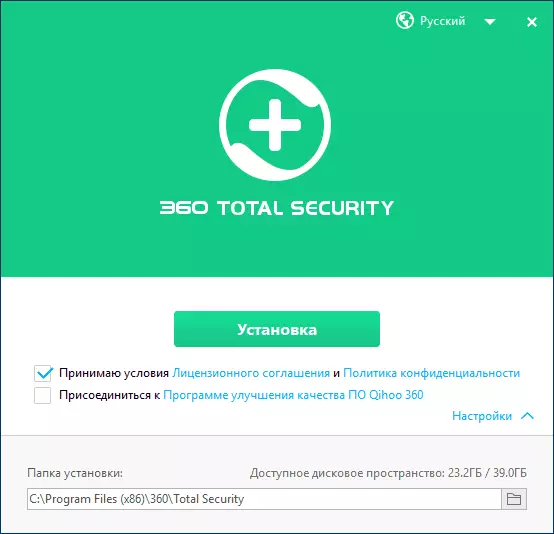
Opmærksomhed: Installer ikke det andet antivirus Hvis du allerede har et antivirus på din computer (ikke tæller den indbyggede Windows Defender, slukker den automatisk), det kan føre til konflikter af software og problemer i Windows. Hvis du ændrer antivirusprogrammet, skal du helt fjerne den forrige.
Første lancering 360 total sikkerhed
Efter afslutning løber det vigtigste antivirus vindue automatisk med forslaget om at starte en komplet kontrol af systemet, der består af at optimere systemet, scanningsvirus, rengøring midlertidige filer og kontrollere Wi-Fi-sikkerhed og automatisk korrektion af problemer, når de opdages.
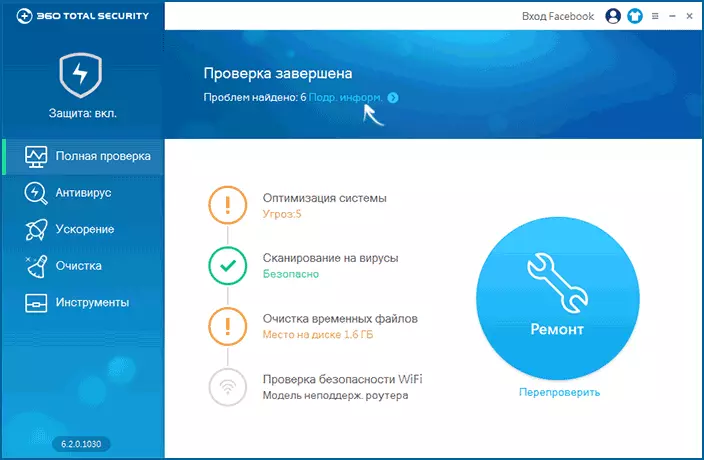
Personligt foretrækker jeg at udføre hver af disse varer separat (og ikke kun i dette antivirus), men hvis du ikke ønsker at dykke ind, kan du stole på automatisk arbejde: I de fleste tilfælde vil det ikke medføre nogen problemer.
Hvis det kræver detaljerede oplysninger om fundne problemer og vælger en handling for hver af dem, kan du klikke på "Sub. Informere. " Og efter at have analyseret information, skal du vælge, hvad der skal rettes, og hvad der ikke er.
Bemærk: I "System Optimization" -genstanden, når du finder mulighederne for at fremskynde Windows, skriver 360 Total Security, at "trusler" findes. Faktisk er det ikke på alle trusler, men kun programmer og opgaver i den autoload, der kan deaktiveres.
Antivirus funktioner, tilslutning af yderligere motorer
Ved at vælge "Antivirus" -genstanden i menuen 360 Total Security, kan du udføre hurtig, komplet eller selektiv scanning af en computer eller individuelle placeringer på virus, se filer i karantæne, tilføj filer, mapper og websteder til den hvide liste. Scan-processen selv er ikke meget forskellig fra den, du kunne se i andre antivirusser.
En af de mest interessante funktioner: Du kan forbinde to yderligere antivirusmotorer (virus signaturdatabaser og scanningsalgoritmer) - bitdefender og Avira (begge er også inkluderet i listen over bedste antivirusser).
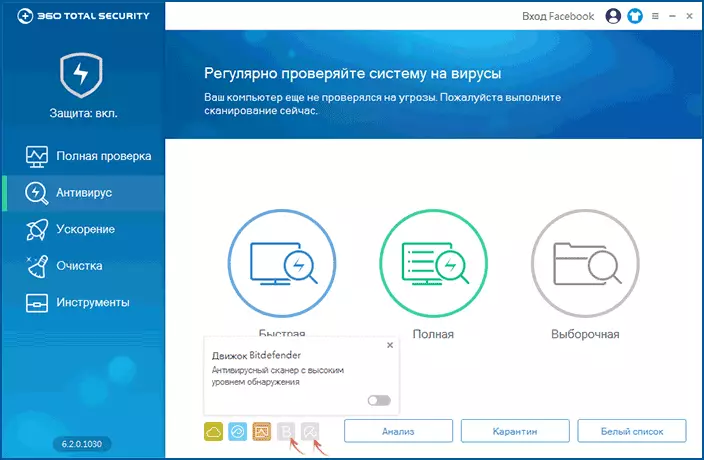
For at oprette forbindelse skal du klikke på ikonerne af disse antivirusser (med bogstavet B og paraplyen) og drej dem på brug af kontakten (efter at den automatiske baggrundsindlæsning af de ønskede komponenter begynder). Med en sådan inklusion aktiveres disse antivirusmotorer, når de scannes på efterspørgsel. I tilfælde af at du har brug for dem til at blive brugt til både aktiv beskyttelse, skal du klikke på "Beskyt på" til venstre øverst, og vælg derefter fanen "Brugerdefineret" og tænde dem i afsnittet "Systembeskyttelse" (Bemærk: Aktiv drift af flere motorer kan føre til forhøjet forbrug af computerressourcer).
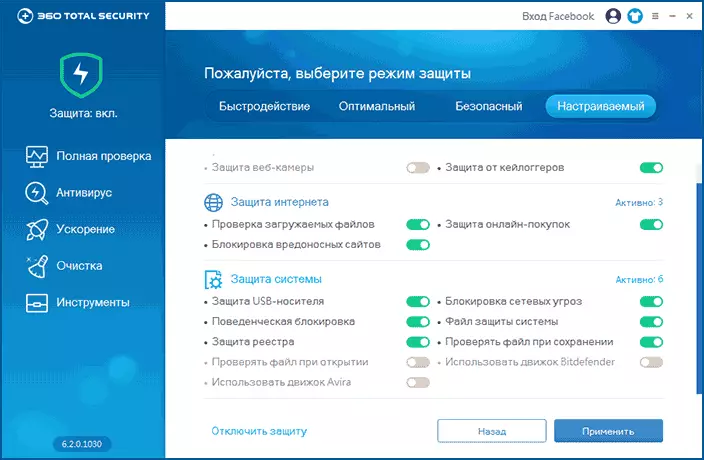
Du kan til enhver tid også kontrollere den specifikke fil for virusser ved hjælp af det højeste klik og ring "Scan 360 Total Security" fra kontekstmenuen.
Næsten alle de nødvendige antivirusfunktioner, som f.eks. Aktiv beskyttelse og integration i Explorer-menuen, aktiveres som standard umiddelbart efter installationen.
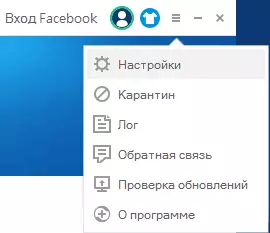
Undtagelsen er beskyttelsen i browseren, som kan aktiveres Avanceret: For at gøre dette skal du gå til indstillingerne og i "Active Protection" -elementet på fanen Internet, indstil "Beskyttelse fra webtrusler 360" til din browser (Google Chrome , Mozilla Firefox, Opera og Yandex Browser).
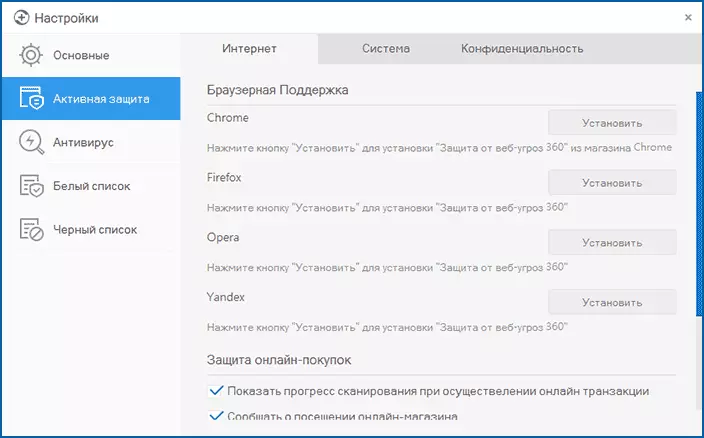
Journal 360 Total sikkerhed (fuld rapport om handlinger af trusler, fejl), du kan finde ved at klikke på menuknappen og vælge "Log" -genstanden. Der er ingen log-eksportfunktioner til tekstfiler, men du kan kopiere poster fra det til udklipsholderen.
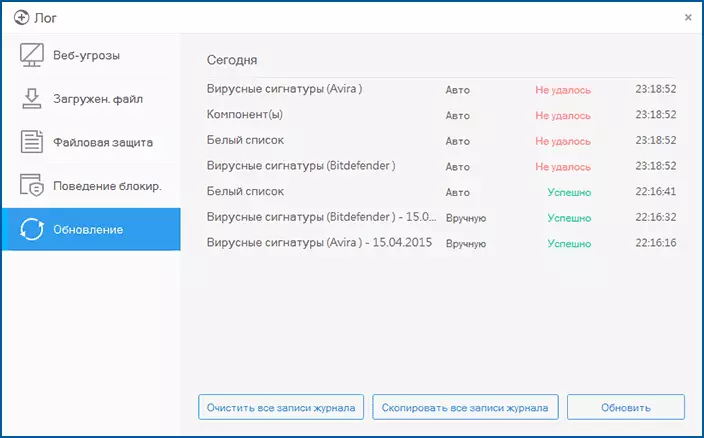
Yderligere funktioner og værktøjer
Ud over anti-virusfunktioner er der i 360 total sikkerhed et sæt værktøjer til yderligere beskyttelse, samt at fremskynde og optimere en computer med Windows.
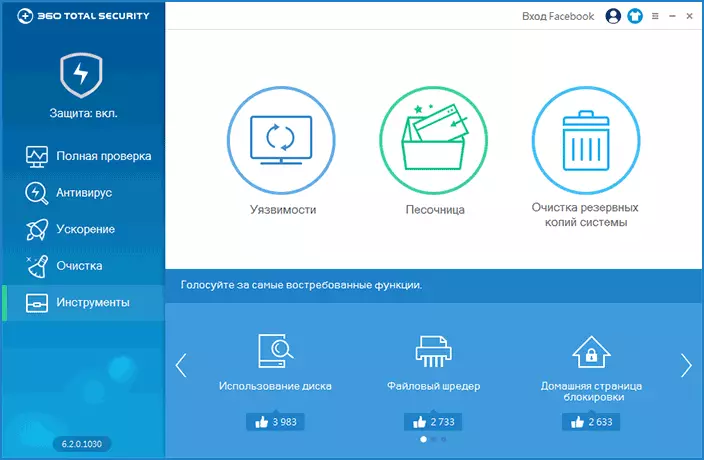
Sikkerhed
Jeg vil starte med de sikkerhedsfunktioner, der findes i menuen i "Tools" -elementet, er "sårbarheder" og "Sandbox".
Ved hjælp af sårbarhedsfunktionen kan du kontrollere dit Windows-system for visse sikkerhedsproblemer og automatisk installere de nødvendige opdateringer og patches (korrektioner). Også i afsnittet "Patches List", kan du om nødvendigt slette Windows-opdateringer.
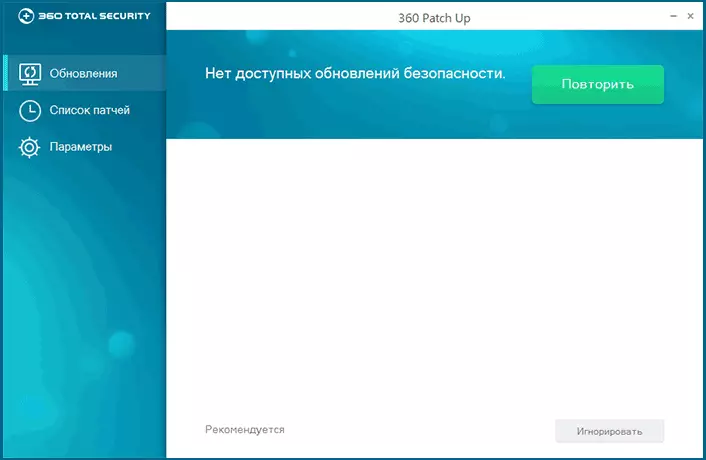
Sandkassen (deaktiveret som standard) giver dig mulighed for at køre tvivlsomme og potentielt farlige filer i et område isoleret fra resten af miljøet og derved forhindre installation af uønskede programmer eller skiftende systemparametre.
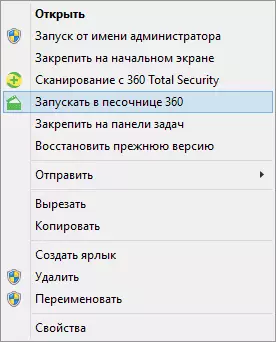
For praktisk lancering af programmer i sandkassen, kan du først tænde sandkassen i værktøjerne, og derefter bruge det højeste klik med musen og vælg "Kør i Sandbox 360", når du starter programmet.
Bemærk: I den foreløbige version af Windows 10 mislykkedes sandkassen mig.
Rengøring og systemoptimering
Og endelig om de indbyggede Windows-accelerationsfunktioner og rengør systemet fra unødvendige filer og andre elementer.
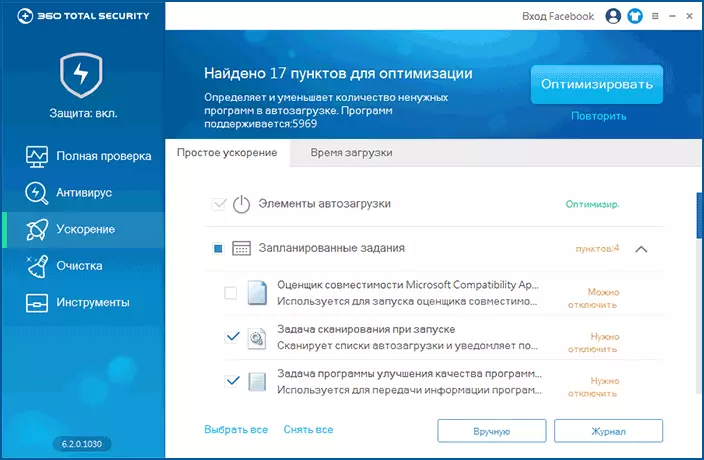
"Acceleration" -gruppen giver dig mulighed for automatisk at analysere Windows-opstart, opgaver i Task Scheduler, Service og Internet Connection parametrene. Efter analyse vil du blive præsenteret for at afbryde og optimere elementer, for den automatiske brug, som du simpelthen kan klikke på knappen "Optimer". På fanen Download Time kan du kende bekendtskabet, hvor den er vist, når og hvor meget tid det tog for fuldt ud at indlæse systemet og hvor meget det forbedrede efter optimering (du skal genstarte computeren).
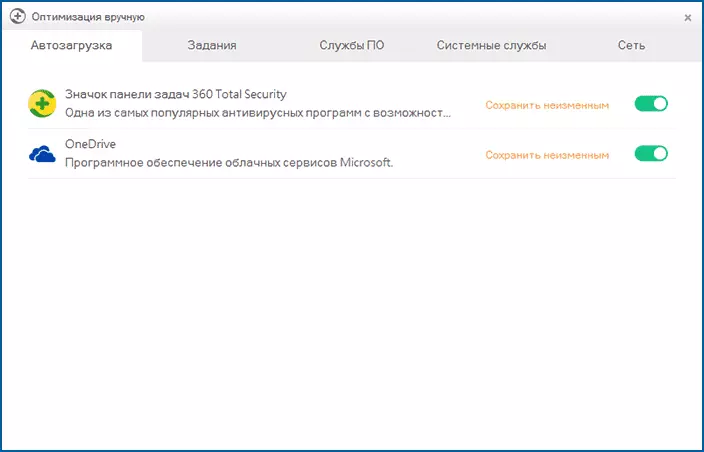
Hvis du ønsker det, kan du klikke på "manuelt" og uafhængigt deaktivere varer i AutoLoad, opgaver og tjenester. Forresten, hvis en vis nødvendig service ikke er inkluderet, vil du se anbefalingen ", du skal medtage", som også kan være meget nyttig, hvis der ikke fungerer som nødvendige funktioner.
Ved hjælp af "Rengøring" I menuen 360 Total Security kan du hurtigt rydde Cache og Browser Logs og Application Logs, Midlertidige Windows-filer og lave et sted på computerens harddisk (og meget signifikant i forhold til mange systemer rengøring af værktøjer).
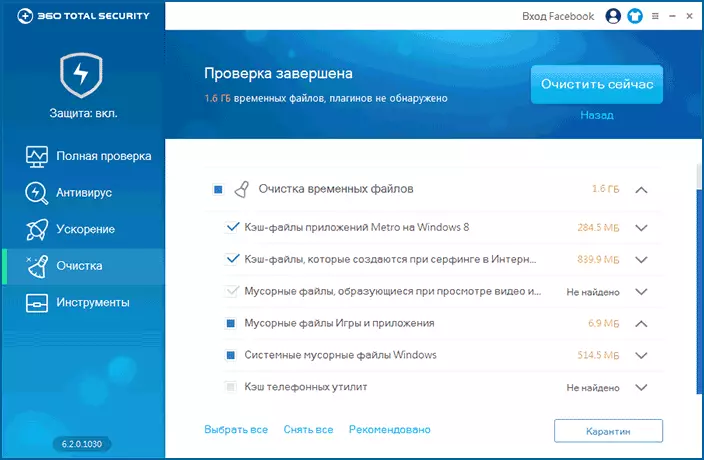
Og endelig, ved hjælp af værktøjet Værktøjer - Clearing Backups of the System, kan du frigøre endnu mere plads på harddisken gennem ubrugte sikkerhedskopier og drivere og slette indholdet i Windows SXS-mappen i automatisk tilstand.
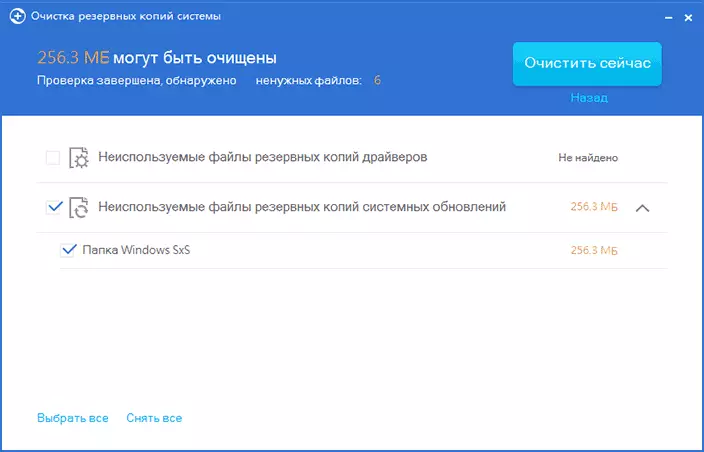
Ud over ovenstående udføres Anti-Virus 360 Total Security som standard efter følgende opgaver:
- Kontrol af de filer, der er downloadet fra internettet og blokering af websteder med virus
- USB-beskyttelse flashdrev og eksterne harddiske
- Låsning af netværkstrusler
- Beskyttelse mod keyloggers (programmer, der opfanger nøglerne, du klikker på, f.eks. Når du indtaster en adgangskode, og sender dem til indtrengere)
Nå, samtidig, er det måske det eneste antivirus, der er kendt for mig, som understøtter temaerne af design (skind), for at se, hvilke du kan trykke på knappen med en t-shirt øverst.
Resultat
Ifølge testen af uafhængige antiviruslaboratorier registrerer 360 total sikkerhed næsten alle mulige trusler, det virker hurtigt, ikke for indlæsning af computeren og er praktisk at bruge. Den første er også bekræftet af brugerfeedback (herunder anmeldelser i kommentarer på mit websted), jeg bekræfter den anden vare, og i sidstnævnte - kan der være forskellige smag og vaner, men generelt er jeg enig.
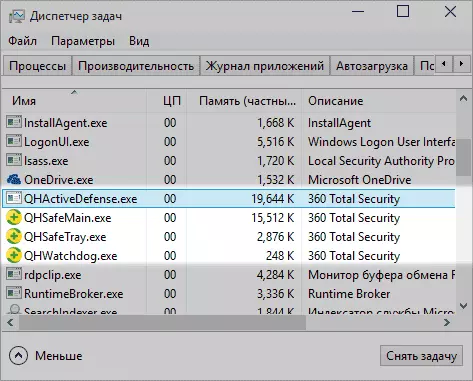
Min mening er, at hvis du har brug for et gratis antivirus, det vil sige alle grunde til at stoppe dit valg præcist på denne mulighed: sandsynligvis vil du ikke fortryde, men sikkerheden på din computer og systemet vil være på højeste niveau ( Så vidt det afhænger af antivirus, så mange sikkerhedsaspekter hviler i brugeren).
